- Ekran kaydedicisi
- Mac Video Kaydedici
- Windows Video Kaydedici
- Mac Ses Kaydedici
- Windows Ses Kaydedici
- Webcam Kaydedici
- Oyun Kaydedici
- Toplantı Kaydedici
- Messenger Çağrı Kaydedici
- Skype Recorder
- Kurs Kaydedici
- Sunum Kaydedici
- Chrome Kaydedici
- Firefox Kaydedici
- Windows'da ekran görüntüsü
- Mac'te ekran görüntüsü
QuickTime Ekran Kaydını Durdurun ve Önemli Bir Alternatif Deneyin
 Yazar: Lisa Ou / 09 Şub 2023 16:00
Yazar: Lisa Ou / 09 Şub 2023 16:00Çevrimiçi bir video kaydetmek ve onu Mac bilgisayarıma kaydetmek istiyorum. QuickTime o zamandan beri yüklendi, bu yüzden onu ilk kez kullanmayı denedim. Anlamadığım bazı kurulum gereksinimleri nedeniyle programı kullanmakta zorlanacağımı düşünmemiştim. Şimdi fikrimi değiştirdim ve bunun yerine daha kolay başka kayıt cihazları kullanmak istiyorum. Biri bana QuickTime ile ekran kaydını nasıl durduracağım konusunda yardımcı olabilir mi?
QuickTime Apple tarafından oluşturulan, Mac'te önceden yüklenmiş bir medya oynatıcıdır. Ancak bunun sıradan multimedya oynatıcınız olmadığını unutmayın. QuickTime, video ve ses oynatma, görüntüleri görüntüleme ve düzenleme yeteneğine sahiptir. Ayrıca Mac'inizde oynattığınız video veya sesi ekran kaydına alabilir. Bu nedenle, bu programın birçok yönden oldukça yararlı olduğunu söylemek güvenlidir. Ne yazık ki, birçok Mac kullanıcısı, kullanımı çok kolay olmadığı için kullanmaktan hoşlanmıyor. Bazen, birçok kişinin kafa karıştırıcı bulduğu zor bir kurulum süreci gerektirir. Böylece, yukarıdaki durum gibi başka araçlar kullanmaya karar verirler. Ancak bunu yapmadan önce QuickTime'ı kullanmayı bırakmalısınız.
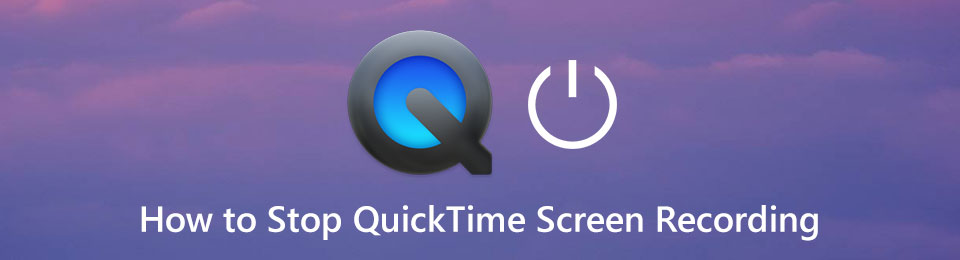
QuickTime'daki ekran kayıt işlemi, birçok kullanıcı için biraz karmaşıktır. Çünkü kayıt butonu programın arayüzünün tam ortasındayken, pek görünmeyen stop butonunu bulmak bazıları için zor olabilir. Bu makalede, QuickTime'da video veya ekran kaydını durdurmanın doğru yolu hakkında bilgi edineceksiniz. Ayrıca bu yazı ekran kaydı konusunda programa dikkat çekici bir alternatif de içermektedir. Devamını okuyun ve bu makalenin sunabileceği bilgileri özümseyin.
FoneLab Screen Recorder, Windows / Mac'te video, ses, çevrimiçi eğitim vb. Görüntüleri yakalamanıza olanak tanır ve boyutu kolayca özelleştirebilir, video veya sesi düzenleyebilir ve daha fazlasını yapabilirsiniz.
- Windows / Mac'te video, ses, web kamerası kaydedin ve ekran görüntüsü alın.
- Kaydetmeden önce verileri önizleyin.
- Güvenli ve kullanımı kolaydır.

Rehber Listesi
Bölüm 1. QuickTime Ekran Kaydı Nasıl Durdurulur
QuickTime'da kayda başlama adımlarını zaten bildiğiniz için, şimdi ekran kaydını durdurmanın doğru yolunu tartışacağız.
Yol 1. Durdur Düğmesine Tıklayın
Kaydı durdurmanın en kolay yolu, Kaydı durdur düğmesini nerede bulacağınızı bulmaktır. Üstteki menü çubuğunda yalnızca küçük bir simge olduğu için bazı insanlar görmekte zorlanıyor. QuickTime.stop-quicktime-screen-recording-stop-button.jpg'de ekran kaydını durdurmanın birincil yolu budur.
Yol 2. Tuş Kombinasyonu
Bunun dışında kaydı durdurmanın başka bir yolu da tuş kombinasyonlarını kullanmaktır. Kayıt işlemini sonlandırmak için klavye üzerinden Command + Control + Esc tuşlarına basmanız yeterlidir. Hangi yöntemi kullanmayı rahat buluyorsanız onu kullanabilirsiniz.

Kaydı başarıyla durdurduktan sonra, QuickTime sizi otomatik olarak önizleme ekranına yönlendirecektir. Orada, programın sunduğu özellikleri kullanarak videoyu oynatabilir ve düzenleyebilirsiniz. İsterseniz videoyu paylaşma seçeneği de var. Daha sonra, nihayet ekran kaydını Mac'inize kaydedebilirsiniz.
Öte yandan, karmaşık süreci nedeniyle QuickTime'ı kullanmaktan hoşlanmayabilirsiniz. Bu nedenle, size yardımcı olmak için daha iyi bir alternatif ekledik senin ekran kayıt daha kolayca.
Bölüm 2. QuickTime Ekran Kaydedici Alternatifi - FoneLab Ekran Kaydedici
FoneLab Ekran Kaydedici sağlayan güçlü bir üçüncü taraf aracıdır. Mac'inizdeki etkinlikleri kaydedin veya Windows ekranı. Kullanması QuickTime'dan çok daha kolay olan harika bir alternatif istiyorsanız, bu, dikkat edilmesi gereken mükemmel bir araçtır. Mac'teki yerleşik kayıt cihazıyla aynı seviyede olduğunu düşünebilirsiniz, ancak QuickTime'ın içermediği özellikleri görene kadar bekleyin. Bir örnek, bu aracın kayıt boyutunu tercihinize göre özelleştirmenize izin vermesidir. Size yalnızca birkaç boyut seçeneği sunan QuickTime'dan farklıdır. Bunun yanı sıra, FoneLab Ekran Kaydedici, birkaç cihaz için kesinlikle daha erişilebilir. Hem Mac hem de Windows bilgisayarlarınızda kullanabilirsiniz. Aynı zamanda, size izin verir Android cihazlarınızı kaydedin, iPhone'lar ve diğer iOS cihazları. Windows sürümündeki Oyun Kaydedici gibi ek özelliklerinden bahsetmiyorum bile.
FoneLab Screen Recorder, Windows / Mac'te video, ses, çevrimiçi eğitim vb. Görüntüleri yakalamanıza olanak tanır ve boyutu kolayca özelleştirebilir, video veya sesi düzenleyebilir ve daha fazlasını yapabilirsiniz.
- Windows / Mac'te video, ses, web kamerası kaydedin ve ekran görüntüsü alın.
- Kaydetmeden önce verileri önizleyin.
- Güvenli ve kullanımı kolaydır.
QuickTime ekran kaydetmeyi durdurma sorununuzu çözdükten sonra QuickTime Ekran Kaydedici Alternatifi, FoneLab Ekran Kaydedici hakkında bilgi edinmek için aşağıdaki sorunsuz yönergelere göre hareket edin:
1. AdımFoneLab Screen Recorder yazılım dosyasını web sitesinden tıklayarak alın. Bedava indir sekme. Apple logolu olanı tıkladığınızdan emin olun. Görmüyorsanız, Mac sürümüne geç seçeneğine tıklayın. Mac bilgisayarınızda programı başlatmaya başlayabilmeniz için kurulum yaklaşık olarak bir dakikadan fazla veya daha kısa sürecektir.
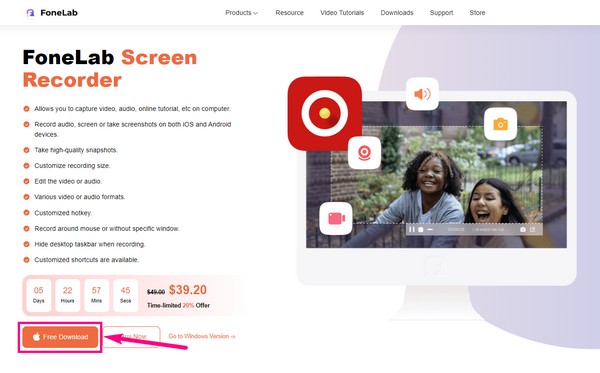
2. AdımFoneLab Screen Recorder'ın birincil arayüzünün Mac versiyonu dört ana özellikten oluşur. Video Kaydedici, Web Kamerası Kaydedici, Ses Kaydedici ve Ekran Yakalama. Yakalamak istediğiniz video veya ekrana göre kayıt cihazını seçin.
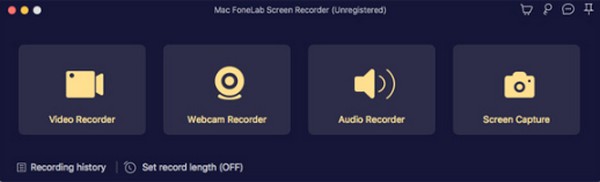
3. AdımSeçtiğiniz kayıt cihazının arayüzü, ekran kaydı için özelleştirebileceğiniz seçenekler içerir. Sistem ve mikrofon seslerini zevkinize göre ayarlayabilirsiniz. Ayrıca web kamerasının yüzünüzü video kaydına dahil etmesini etkinleştirebilirsiniz.
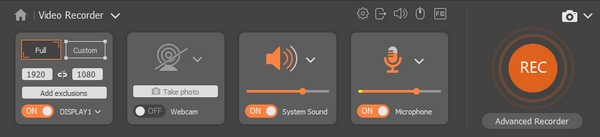
4. AdımArayüzün alt kısmında bir Kayıt uzunluğunu ayarla seçenek. Adından da anlaşılacağı gibi, bu işlev kaydetmek istediğiniz video uzunluğuna önceden karar vermenizi sağlar. Örneğin, bir videonun yalnızca bir bölümünü ekran kaydına almak istiyorsunuz. Saati ayarlayabilirsiniz ve izlemeden bile kaydı otomatik olarak durduracaktır.
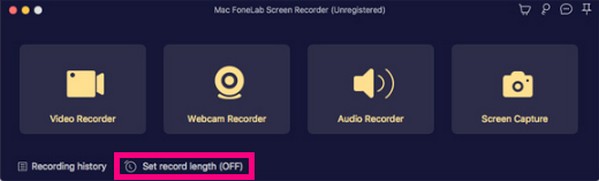
5. AdımHer şey ayarlandıktan sonra, REC arayüzün sağ uç alanındaki düğme. Bir kayıt uzunluğu belirlemediyseniz, kayıt çubuğundaki Durdur düğmesini kullanarak kaydı istediğiniz zaman durdurabilirsiniz. Ardından kaydedilen dosyayı Mac'inize kaydedin.
FoneLab Screen Recorder, Windows / Mac'te video, ses, çevrimiçi eğitim vb. Görüntüleri yakalamanıza olanak tanır ve boyutu kolayca özelleştirebilir, video veya sesi düzenleyebilir ve daha fazlasını yapabilirsiniz.
- Windows / Mac'te video, ses, web kamerası kaydedin ve ekran görüntüsü alın.
- Kaydetmeden önce verileri önizleyin.
- Güvenli ve kullanımı kolaydır.
Bölüm 3. QuickTime Ekran Kaydedici ve Alternatifi Hakkında SSS
QuickTime'ın düzenleme özellikleri nelerdir?
QuickTime, Mac bilgisayarınızda kullanabileceğiniz pek çok işleve sahiptir. Sonuç olarak, aynı anda birçok şeyi yapmaya çalışan bir program olarak ortaya çıkabilir. Bu, yalnızca birkaç düzenleme özelliğiyle sonuçlanır. Bu, videoyu kırpma, döndürme ve birden çok klibe bölme gibi yaygın video düzenlemelerini içerir. hangisinde FoneLab Ekran Kaydedici ayrıca içerir, ancak daha fazla geliştirme özelliğine sahiptir.
QuickTime'da ne kadar süreyle ekran kaydı yapabilirsiniz?
QuickTime, Mac ekranınızda sınırsız kayıt yapmanızı sağlar. Ancak raporlar, bu programı kullanırken yalnızca 30 dakikaya kadar çekim yapılmasını önerir. Zaman sınırlaması olmamasına rağmen, QuickTime uzun bir kaydı kaldıramıyorsa gecikmeler, sistem durmaları ve diğer ilgili sorunlar yaşayabilirsiniz. Ayrıca, QuickTime kaydedilen videoların, Mac depolama alanınızın çoğunu kaplayacak kadar büyük boyutta bir video formatı olarak kaydedileceğini unutmayın. Alternatif olarak, kayıt için özel araçları deneyin, örneğin FoneLab Ekran Kaydedici.
FoneLab Screen Recorder'ın Mac sürümü, Windows sürümüyle aynı mı?
FoneLab Ekran Kaydedici kendisi kesinlikle aynıdır. Tek fark, Windows sürümünün Mac sürümünden daha fazla özelliğe sahip olmasıdır. Örneğin, Oyun Kaydedici, Pencere Kaydedici, Telefon Kaydedici ve daha fazlası. Windows sürümü, iPhone veya Android olmasına bakılmaksızın cep telefonlarında da ekran kaydı yapabilir. İster Mac ister Windows kullanıyor olun, FoneLab Ekran Kaydedici yüklemeye değer.
Buraya kadar okuduğunuz için teşekkürler. Yukarıda bahsedilen araç ve çözümlerin etkili olduğuna güvenebilir ve yardıma ihtiyaç duyduğunuz her an onlara koşabilirsiniz. Daha fazlasını görmek için şu adrese erişin: FoneLab Ekran Kaydedici ücretsiz web sitesi.
FoneLab Screen Recorder, Windows / Mac'te video, ses, çevrimiçi eğitim vb. Görüntüleri yakalamanıza olanak tanır ve boyutu kolayca özelleştirebilir, video veya sesi düzenleyebilir ve daha fazlasını yapabilirsiniz.
- Windows / Mac'te video, ses, web kamerası kaydedin ve ekran görüntüsü alın.
- Kaydetmeden önce verileri önizleyin.
- Güvenli ve kullanımı kolaydır.
